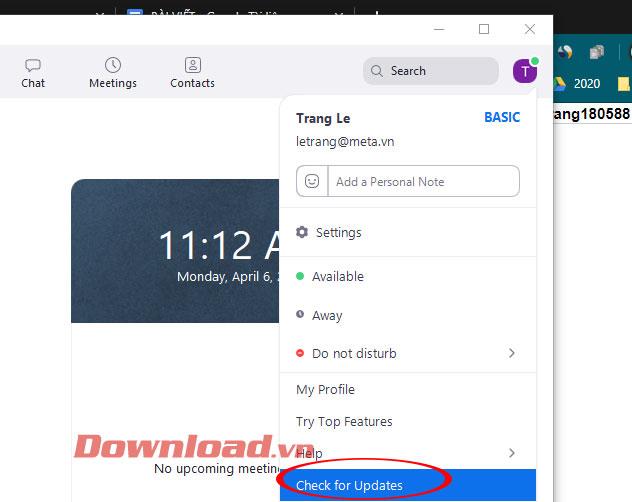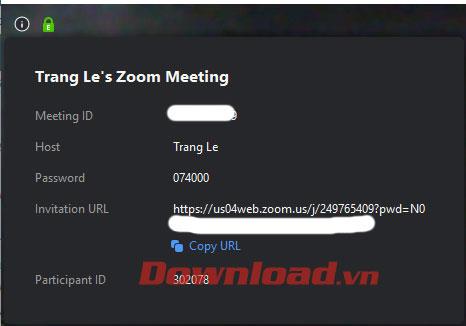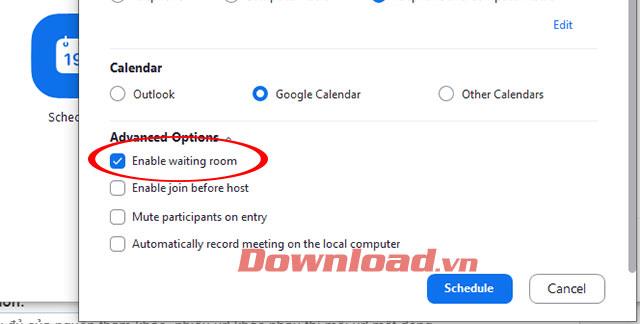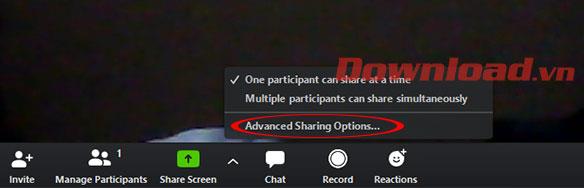Aplicația de învățare online Zoom devine un fenomen pe care profesorii îl folosesc pentru a preda online. Nu numai că, companiile consideră și Zoom ca un instrument convenabil de întâlnire online, aducând eficiență ridicată datorită utilizării sale simple și ușor de utilizat.
Cu toate acestea, Zoom lasă și o mulțime de griji legate de securitatea informațiilor personale ale utilizatorilor. Multe organizații recomandă siguranța datelor atunci când folosesc Zoom pentru întâlniri online. Deci, cum să asigurați securitatea informațiilor atunci când utilizați Zoom pentru învățarea online și întâlniri online pentru conturile Zoom ale utilizatorilor? Mai jos este cum să securizați informațiile atunci când studiați online pe Zoom.
Instrucțiuni de securitate atunci când predați online pe Zoom
Actualizați Zoom la cea mai recentă versiune
Actualizați regulat noua versiune Zoom pentru a remedia erorile legate de securitate. Linkul de descărcare Zoom de mai jos este întotdeauna actualizat la cea mai recentă, astfel încât să îl puteți descărca și instala pentru dispozitivul dvs.
Sau faceți clic pe avatarul contului Zoom și selectați Verificați actualizări pentru a actualiza la noua versiune.
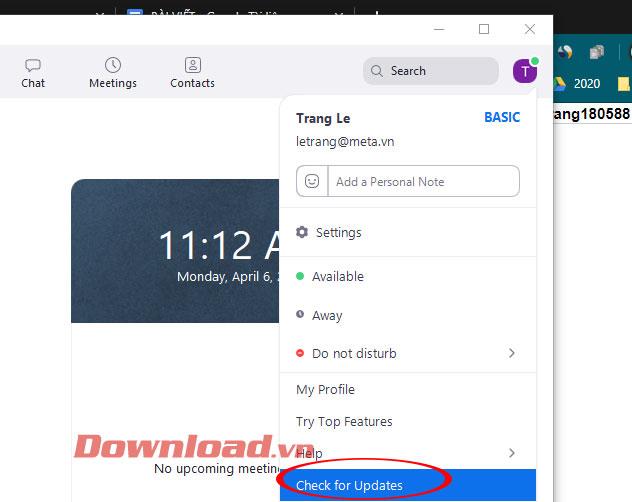
Actualizați noua versiune Zoom
Folosește parola pentru clasă pe Zoom
Administratorii care creează săli de clasă și săli de ședințe opresc uneori pasul creării unei parole pentru sala de clasă, ceea ce face ca sălile de clasă să fie infiltrate de actori răi. Prin urmare, fiecare întâlnire online sau învățământ la distanță trebuie să configureze o parolă pentru a solicita participanților să introducă o parolă de acces.
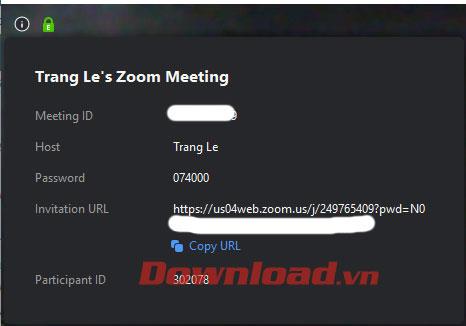
Creați o parolă pentru clasă
Utilizați funcția de revizuire a participanților pe Zoom
Funcția Sala de așteptare din Zoom este responsabilă pentru examinarea persoanelor care doresc să participe la cursul online pe care l-ați creat.
Faceți clic pe Programare întâlnire și selectați Opțiuni avansate și bifați Activați camera de așteptare.
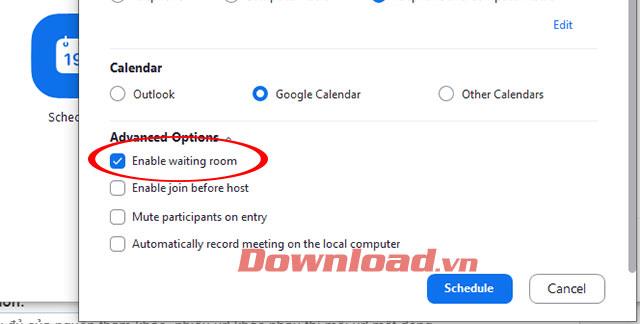
Aprobați participarea la curs pe Zoom
Gestionați membrii de partajare a ecranului pe Zoom
În interfața de învățare online, dacă sunteți gazda, puteți controla partajarea ecranului făcând clic pe Partajare ecran și apoi făcând clic pe Opțiuni avansate de partajare...
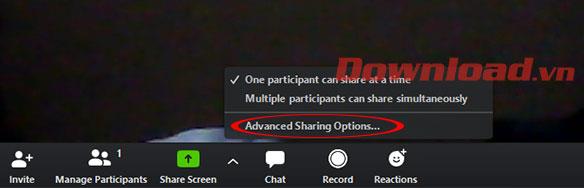
Gestionați partajarea ecranului Zoom
Utilizați două dispozitive în timpul apelurilor Zoom
Dacă sunteți la un apel pe computer, utilizați telefonul pentru a verifica e-mailurile sau mesajele cu alte persoane aflate la apel.
Nu utilizați Facebook pentru a vă conecta la Zoom
Conectarea cu un cont Facebook va economisi timp, dar are o securitate slabă și crește semnificativ riscul cantității de date personale pe care Zoom le poate accesa.